Article Number: 000220746
Guía de uso y solución de problemas de los auriculares inalámbricos Dell WL3024
Summary: En el siguiente artículo, se proporciona información sobre los auriculares inalámbricos Dell WL3024. Puede consultar cada sección para obtener más información sobre las funciones de los auriculares inalámbricos Dell WL3024 y cómo utilizarlas. ...
Article Content
Instructions
Índice:
- ¿Qué hay en la caja de los auriculares inalámbricos WL3024 de Dell?
- Características de los auriculares inalámbricos Dell WL3024
- Configuración de los auriculares inalámbricos Dell WL3024
- Solución de problemas
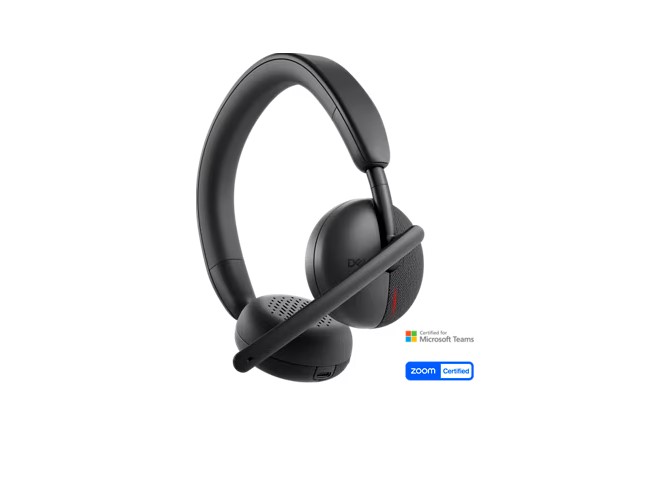
(Figura 1 Trabaje más rápido e inteligentemente con los auriculares inalámbricos Dell WL3024)
¿Qué hay en la caja de los auriculares inalámbricos WL3024 de Dell?
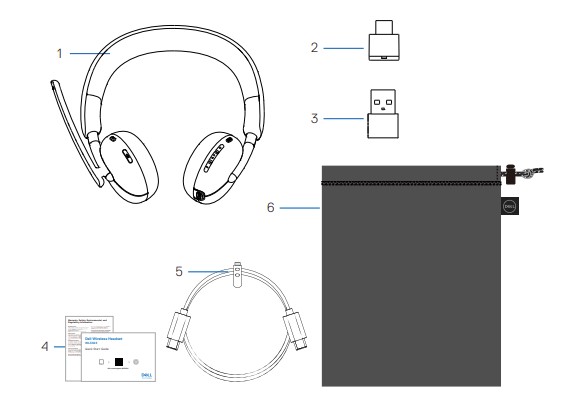
(Figura 2 : Contenido de la caja de los auriculares inalámbricos Dell WL3024)
| 1 | Auriculares inalámbricos Dell WL3024 | 2 | Receptor de audio inalámbrico USB-C |
| 3 | Adaptador USB-A | 4 | Documentación del usuario |
| 5 | Cable de carga tipo C | 6 | Bolsa de transporte suave |
Características de los auriculares inalámbricos Dell WL3024
Características
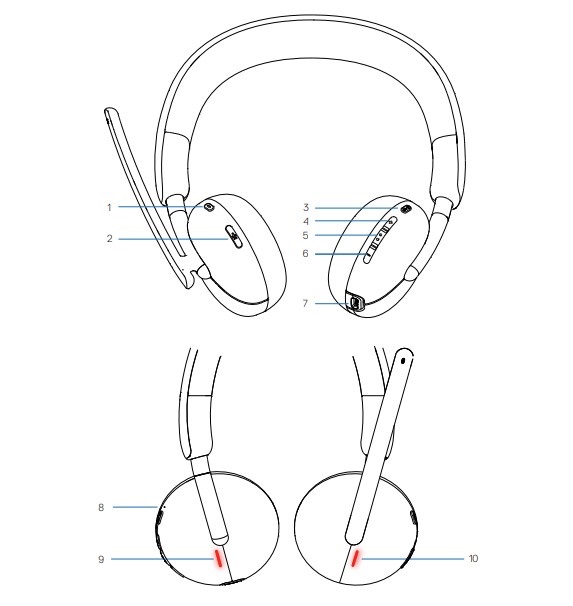
(Figura 3: Características del producto de los auriculares inalámbricos Dell WL3024)
| 1 | Botón Teams (Equipos) | 2 | Botón Silenciar |
| 3 | Botón de encendido (encendido/apagado/emparejamiento de BT) | 4 | Botón para subir el volumen |
| 5 | Multimedia | 6 | Botón para bajar el volumen |
| 7 | Puerto de carga USB-C | 8 | LED de encendido |
| 9 | LED de luz ocupada | 10 | LED de luz ocupada |
Accesorios
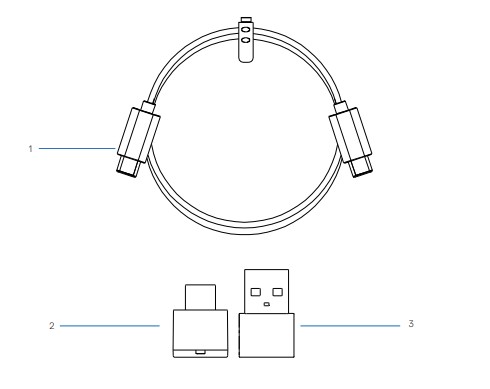
(Figura 4 : Accesorios del producto de auriculares inalámbricos Wl3024 de Dell)
| 1 | Cable de carga tipo C | 2 | Receptor de audio inalámbrico USB-C |
| 3 | Adaptador USB-A |
Configuración de los auriculares inalámbricos Dell WL3024
Encendido o apagado de los auriculares
Debe cargar los auriculares antes de usarlos. Presione el botón de encendido para encender o apagar los auriculares.
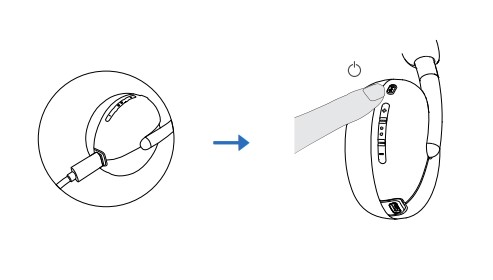
(Figura 5 : Encendido o apagado de los auriculares)
Carga de los auriculares
Para cargar los auriculares, conecte el cable de carga USB-C al puerto USB-C de los auriculares y, a continuación, conecte el otro extremo del puerto USB-C a la computadora.
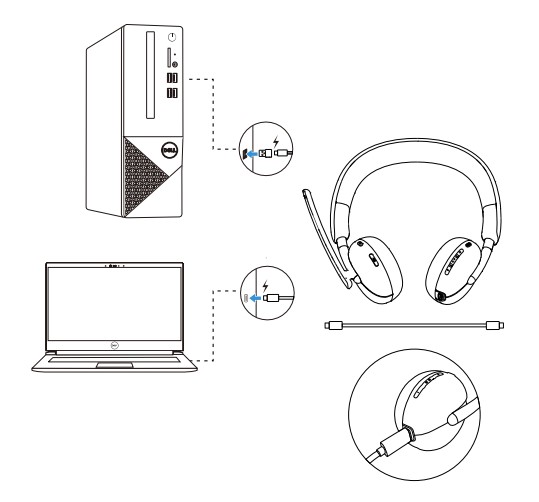
(Figura 6 : Carga de los auriculares)
Ajuste de los auriculares
Ajuste la banda para la cabeza y los cojones de la orejeta para encontrar el ajuste óptimo para la cabeza. Las almohadillas se pueden girar hacia delante y hacia atrás en 90 grados.

(Figura 7 : Ajuste de los auriculares)
El micrófono de boom se puede rotar hasta 260°.
Las guías se encuentran en nuestro sitio de soporte:
Solución de problemas
| Problemas | Posibles soluciones |
|---|---|
| La notificación de par de Dell no se abre cuando un dispositivo Bluetooth se enciende por primera vez. |
|
| Dell Pair informa un error de emparejamiento |
|
| Los auriculares no emiten sonido. |
|
| El audio no funciona. |
|
| Se escucha un sonido anormal en los auriculares. |
|
| Sonido desigual en los auriculares | Verifique que el balance de volumen de la computadora esté configurado correctamente.
|
| Las luces de los auriculares no se encienden |
|
| El rango inalámbrico es demasiado corto. |
|
| La tecla de medios o el control de volumen no funcionan. |
|
| Los botones de los auriculares no funcionan |
|
| Desequilibrio o sonido mono durante las pruebas del canal |
|
| El botón de silencio no está sincronizado entre el sistema y los auriculares. |
|
| Se encuentran varios dispositivos cuando se conectan manualmente a través de Bluetooth |
|
Article Properties
Affected Product
Dell Wireless Headset - WL3024
Last Published Date
28 Dec 2023
Version
1
Article Type
How To